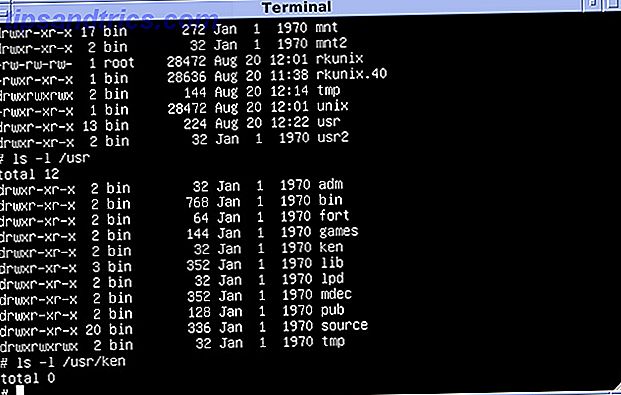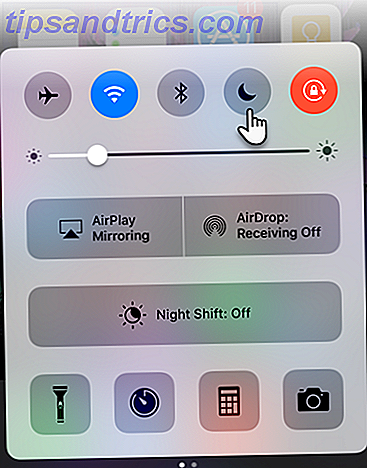
Hay algunas maneras de evitar que su iPhone lo distraiga en el hogar o en el trabajo: puede usar el Modo avión o puede habilitar el modo No molestar más flexible.
Con No molestar, puede silenciar llamadas, mensajes y notificaciones que reciba mientras su dispositivo esté bloqueado. La forma más rápida de configurar Do Not Disturb es desde el Centro de control. Deslice el dedo hacia arriba desde la parte inferior de la pantalla para abrir el Centro de control. Luego, haz clic en el ícono que se asemeja a una luna.
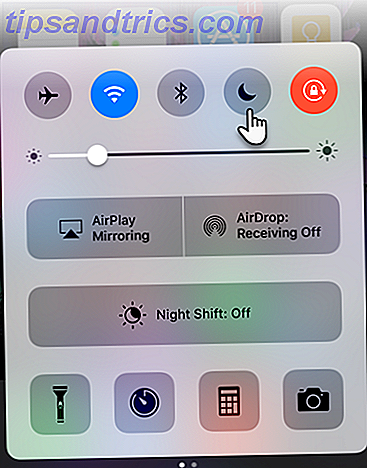
¿Pero sabías que Do Not Disturb no es solo para evitar que las personas te alcancen? También puede tratarse de ayudar a las personas adecuadas a contactarlo en el momento adecuado. Con un toque, puede permitir que su contacto favorito o un grupo de contacto específico eludan No molestar y se comuniquen con usted.
Prueba esto para tus contactos favoritos
Se puede acceder a la configuración desde la lista de Contactos Favoritos. Vaya al nombre del contacto en la lista de Favoritos y su página de detalles (haga clic en la "i") a quien desea permitir a través de la barrera de No molestar .
Ahora, haga clic en Editar en la esquina superior derecha de la pantalla Detalle.

Haga clic en la flecha derecha al lado de Tono de llamada .

Habilite el botón de alternancia de puente de emergencia . Ahora todas las llamadas de este contacto se realizarán a pesar de la configuración universal de No molestar en su iPhone.

También:
- Puede habilitar llamadas y mensajes de todos sus favoritos o de un grupo de contactos específico almacenado en su teléfono o en iCloud.
- Puede habilitar la recepción de mensajes yendo a Tono de Texto y habilitando de manera similar el botón Anular la Emergencia.
Detener el ruido con No molestar
Si desea dominar su enfoque Cómo hacer más en un día bloqueando las distracciones móviles Cómo hacer más en un día bloqueando las distracciones móviles Cuando intenta concentrarse, las distracciones son una pesadilla. Es hora de bloquear las distracciones y hacer algunas cosas con algunas aplicaciones gratuitas para Android e iOS. Lea más, luego pase cinco minutos en la configuración de No molestar en su iPhone.
Cuando no desea que le molesten en un momento específico, puede establecer un horario. Toque Configuración> No molestar > Activar programado> Luego, configure una hora. También puede activar las llamadas repetidas . Esto permite que alguien que lo llame dos veces en tres minutos lo haga.
¿Usas Do Not Disturb proactivamente? ¿Cómo te ayuda? ¡Y compara la función de Android con iOS para nosotros!
Crédito de la imagen: Alex Holyoake a través de Flickr